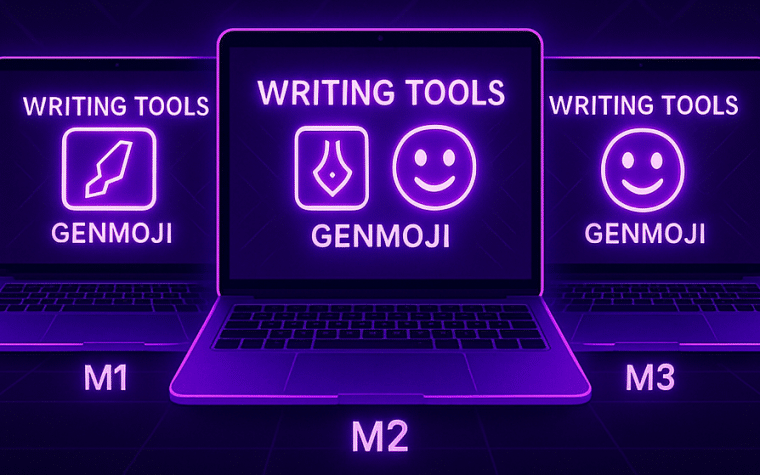MacBook Air M1 à M4 : découvrez les outils d’écriture et Genmoji pour rédiger et communiquer plus efficacement
Heureux propriétaire d’un MacBook Air M1, M2 ou M4, vous allez vite vous rendre compte qu’il n’est pas juste rapide et léger. Il possède des petites fonctions qui changent la façon dont on écrit et communique. Les Writing Tools (outils d’écriture) et les Genmoji sont là pour ça : corriger vos textes, les reformuler, résumer des documents ou créer des emojis personnalisés… et ça prend quelques secondes et ça peut vous apporter beaucoup au quotidien.
Et, si jamais votre Mac commence à ralentir, Cyber-Jay propose la réparation Mac à Paris, pour que tout reste fluide. Prêt à découvrir ces deux outils et savoir comment les utiliser ? C’est parti !
Writing Tools : écrire mieux et plus vite
Avec Writing Tools, votre Mac vous aide à corriger, réécrire et résumer vos textes rapidement et efficacement. Ces outils d’écriture tirent parti d’Apple Intelligence pour vous faire gagner du temps et améliorer la clarté de vos écrits, même si vous êtes novice.
Corriger ses textes
- Sélectionnez votre texte, cliquez Contrôle + clic -> Afficher les outils d’écriture, puis sur cliquez sur Relecture pour repérer fautes et coquilles.
- Comparez avec l’original via Afficher l’original ou parcourez chaque correction avec Suivant > / Précédent <.
- Cliquez sur Terminé pour appliquer les changements.
Exemples concrets :
- Un email important est corrigé automatiquement pour éviter les fautes embarrassantes.
- Vos notes de réunion deviennent claires et lisibles.
- Un rapport pour votre manager est poli et professionnel sans effort.
Réécrire du texte
- Sélectionnez le texte, cliquez Contrôle + clic -> Afficher les outils d’écriture, puis sur Réécriture ou choisissez un ton (Informel, Professionnel, Concis).
- Comparez avec l’original ou ajustez chaque modification avec Afficher l’original / Suivant / Précédent.
- Cliquez sur Terminé pour sauvegarder.
Exemples concrets :
- Vos phrases lourdes dans un email deviennent claires et agréables à lire.
- Un article de blog un peu fade peut être rendu plus vivant et engageant.
- Vos notes de cours brouillonnes sont reformulées pour être simples à relire.
Résumer et structurer du texte
- Sélectionnez le texte, cliquez Contrôle + clic -> Afficher les outils d’écriture, et choisissez Résumé, Points clés, Liste ou Tableau.
- Copiez le résumé ou remplacez le texte d’origine si le document est modifiable.
- Cliquez sur Terminé pour sauvegarder.
Exemples concrets :
- Un long compte-rendu de réunion devient un résumé clair.
- Vos notes de cours se transforment en liste des points essentiels.
- Un rapport complexe est organisé sous forme de tableau pour plus de lisibilité.
Genmoji : des emojis uniques
Genmoji vous permet de créer des emojis personnalisés et amusants pour vos messages. Avec Apple Intelligence Mac disponible sur macOS Sequoia, vous pouvez concevoir des personnages uniques et partager vos créations dans vos conversations, tout en profitant des performances optimales de votre MacBook M1 à M4. Cyber-Jay assure également que vos appareils restent performants grâce à une réparation Mac et réparation MacBook expertes.
Créer un Genmoji
- Ouvrez Messages ou Mail, appuyez sur Fn / touche Globe + E, ou cliquez sur le bouton Emoji, puis sur Genmoji.
- Ajoutez un emoji existant, une description ou une personne depuis vos photos, et combinez jusqu’à sept éléments.
- Cliquez sur Ajouter pour enregistrer le Genmoji avec vos autocollants et l’utiliser dans vos messages ou Image Playground.
Exemples concrets :
- Créer un Genmoji pour souhaiter un anniversaire à un ami avec un personnage unique.
- Envoyer un message à votre équipe avec un Genmoji reflétant votre humeur.
- Ajouter un autocollant amusant dans un email ou une présentation pour rendre le message vivant.
Modifier un Genmoji
- Cliquez sur le Genmoji, puis sur Personne → Modifier pour changer la photo de départ, coiffure, accessoires ou expression.
- Vous pouvez également saisir des détails dans le champ Détails supplémentaires.
- Cliquez sur OK pour enregistrer vos modifications.
Exemples concrets :
- Ajuster les lunettes ou la coiffure pour qu’un Genmoji ressemble exactement à la personne représentée.
- Changer la tenue ou l’accessoire d’un Genmoji utilisé dans un message d’équipe.
- Modifier un personnage pour un autocollant spécial événement ou fête.
Supprimer un Genmoji
- Ouvrez le visualiseur (Fn / touche Globe + E → Autocollants), puis sélectionnez le Genmoji à supprimer en maintenant la touche Contrôle.
- Choisissez Supprimer pour retirer le Genmoji de vos autocollants.
- Vous pouvez également le faire depuis une conversation Messages → Autocollants → Supprimer.
Exemples concrets :
- Supprimer un Genmoji que vous n’utilisez plus pour libérer de l’espace.
- Retirer un personnage obsolète ou incorrect de votre collection.
- Nettoyer vos autocollants avant d’envoyer un message officiel ou professionnel.
À retenir
- Writing Tools vous aide à corriger, réécrire et résumer vos textes rapidement grâce à Apple Intelligence outils.
- Genmoji permet de créer des emojis uniques et des autocollants personnalisés pour vos messages.
- Les utilisateurs peuvent compter sur Cyber-Jay pour un réparation Mac ou réparation MacBook, garantissant des performances optimales et un usage fluide au quotidien.
FAQ
1 : Où puis-je utiliser Writing Tools ?
Les outils d’écriture sont disponibles dans la plupart des apps Mac où vous pouvez taper du texte, comme Messages, Mail, Pages, ou toute autre app compatible macOS Sequoia. Certaines apps tierces peuvent ne pas activer toutes les fonctionnalités.
2 : Puis-je créer un Genmoji à partir d’une photo d’une personne réelle ?
Oui, vous pouvez utiliser une photo depuis votre photothèque et Apple Intelligence Mac génère un Genmoji personnalisable (coiffure, accessoires, expression).
3 : Quel est le nombre maximum de Genmoji que je peux créer ?
Il n’y a pas de limite stricte. Vos Genmoji sont enregistrés avec vos autocollants, et vous pouvez supprimer ceux que vous n’utilisez plus pour garder votre collection organisée.
4 : Les Writing Tools fonctionnent-ils sur tous les Mac ?
Non, ils nécessitent macOS Sequoia 15.1 ou ultérieur et Apple Intelligence activé. Les Mac plus anciens ne disposent pas de toutes les fonctionnalités.
5 : Puis-je partager mes Genmoji dans des apps tierces ?
Oui, vous pouvez copier vos Genmoji ou autocollants et les utiliser dans la plupart des apps de messagerie ou documents acceptant les images ou emojis.